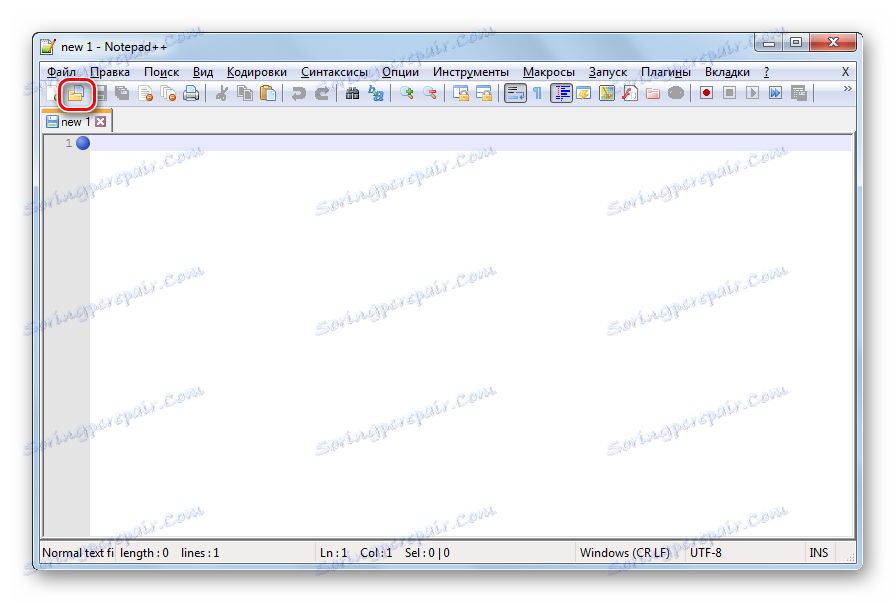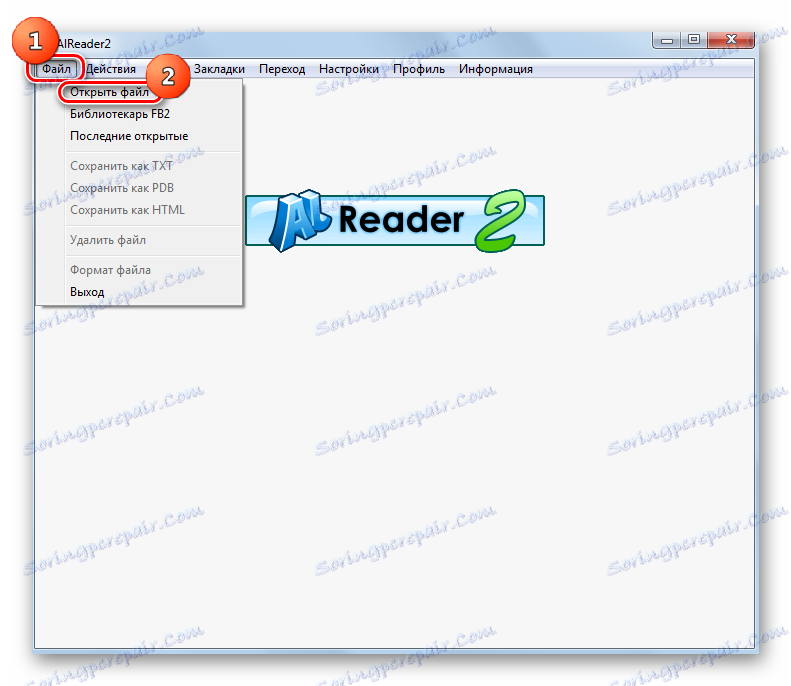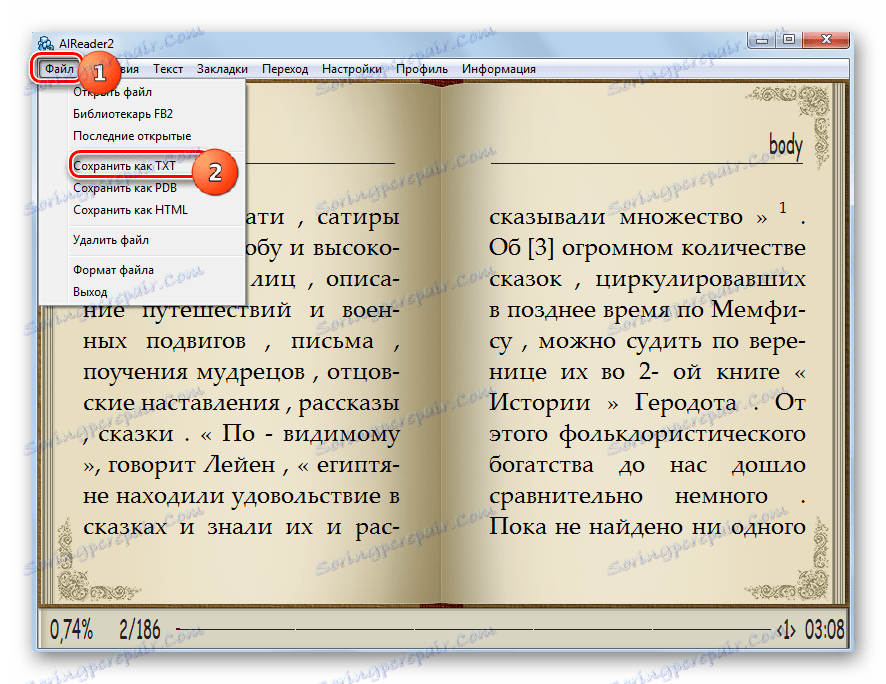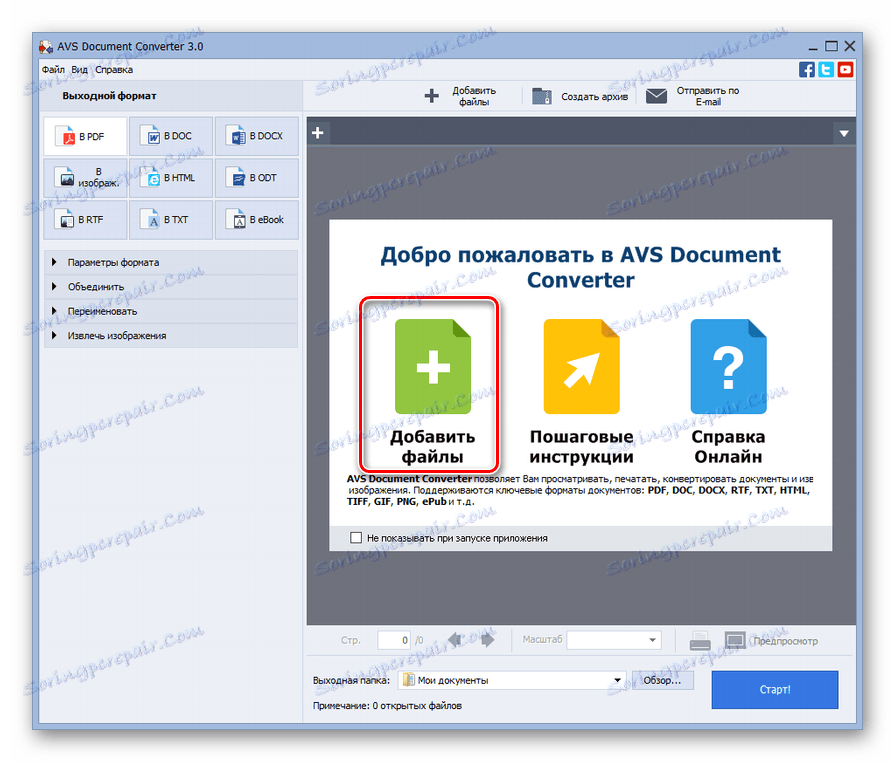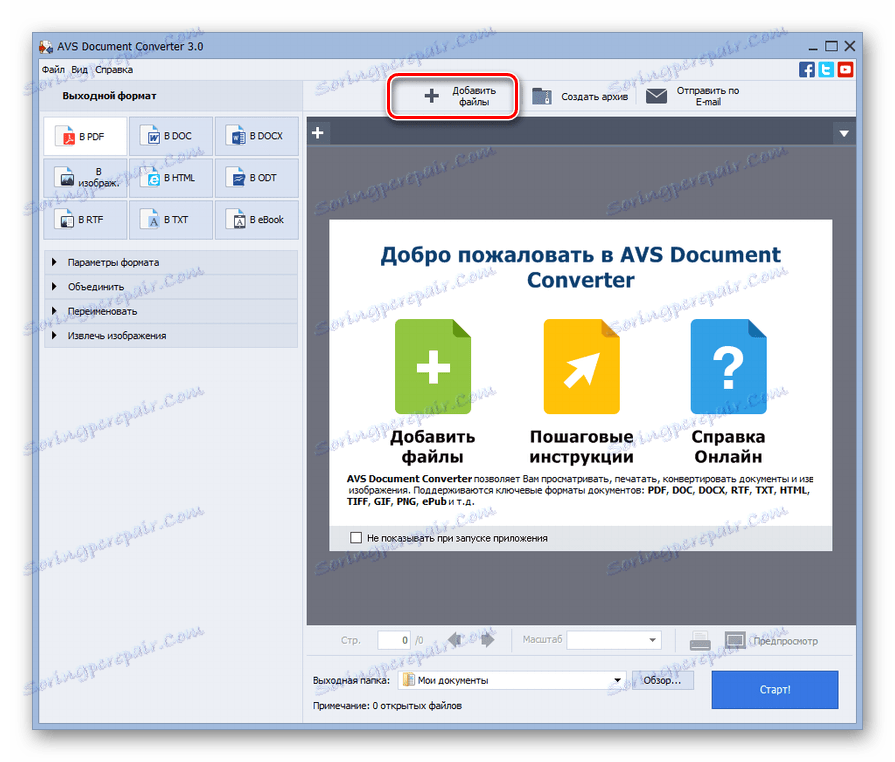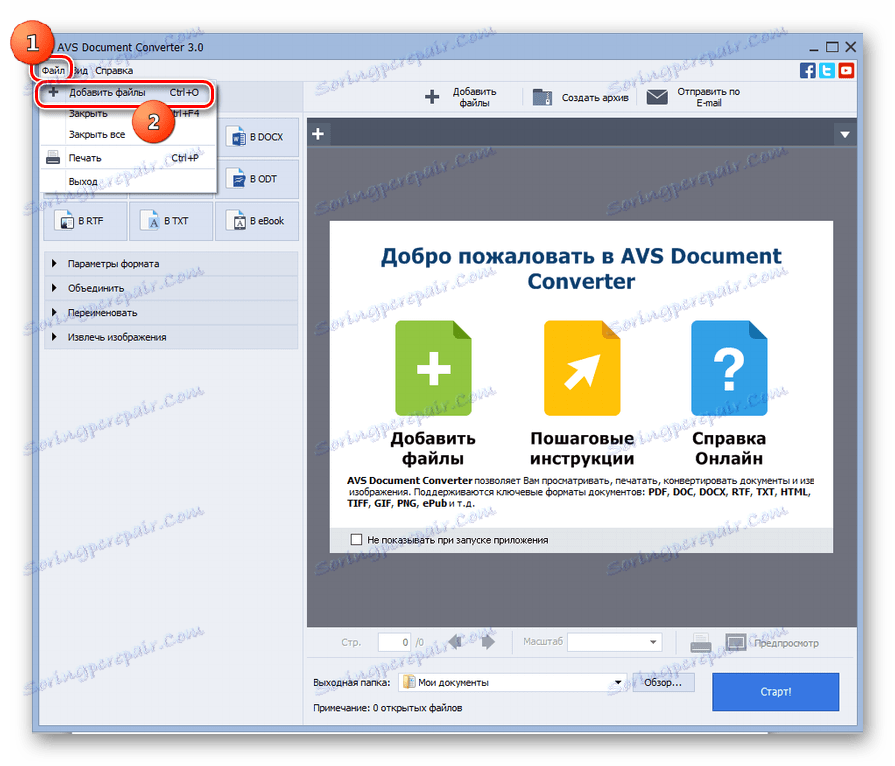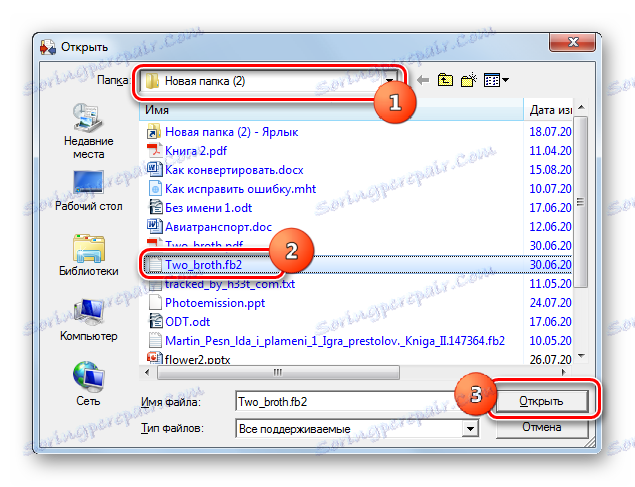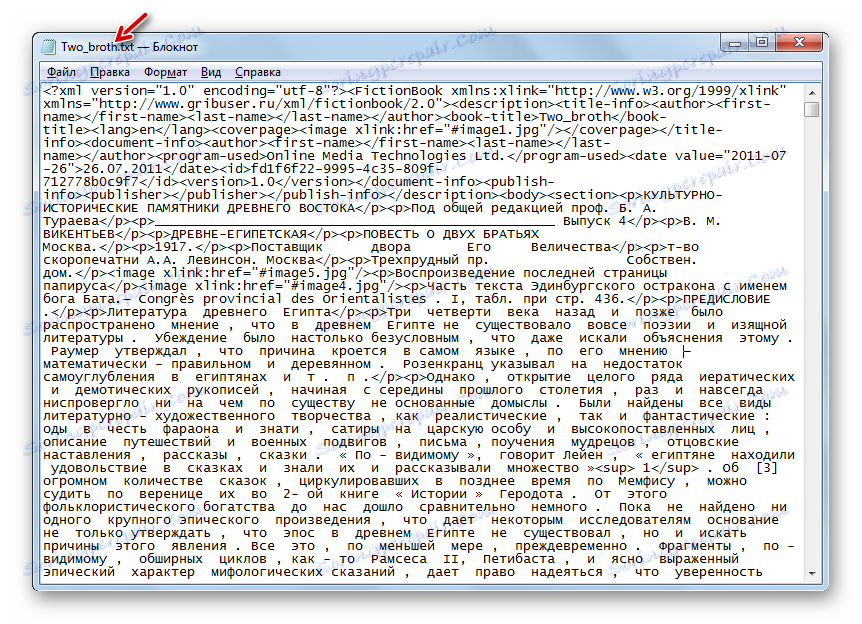Pretvarjanje knjig FB2 v format TXT
V nekaterih primerih morajo uporabniki pretvoriti besedilo iz FB2 knjig v format TXT. Poglejmo, kako je to mogoče storiti.
Vsebina
Metode pretvorbe
Lahko takoj ugotovite dve glavni skupini načinov za pretvorbo FB2 v TXT. Prvi od njih se izvaja s pomočjo spletnih storitev, drugi pa s programsko opremo, ki je nameščena na računalniku. To je druga skupina metod, ki jih bomo obravnavali v tem članku. Najbolj pravilna pretvorba v tej smeri izvajajo posebni pretvorniški programi, vendar se ta postopek lahko izvaja tudi s pomočjo nekaterih urejevalnikov besedil in bralcev. Oglejmo si algoritme ukrepov za izvajanje te naloge s posebnimi aplikacijami.
Metoda 1: Notepad ++
Najprej si oglejmo, kako lahko izvedete preoblikovanje v preučevani smeri z uporabo enega najmočnejših urejevalnikov besedil Notepad ++ .
- Zaženite Notepad ++. V orodni vrstici kliknite ikono v sliki mape.
![Odprite okno s pomočjo ikone v orodni vrstici v Notepad ++]()
Če ste bolj navajeni na dejanja z uporabo menija, uporabite "File" in "Open" navigacijo. Uporablja tudi Ctrl + O.
- Začne se okno za izbiro predmeta. Poiščite imenik, kjer se nahaja prvotni FB2, ga izberite in kliknite Odpri .
- Besedilna vsebina knjige, vključno z oznakami, bo prikazana v oknu Notepad ++.
- Toda v večini primerov so oznake v datoteki TXT neuporabne, zato bi jih bilo lepo izbrisati. Če jih želite ročno izbrisati, je precej dolgočasno, vendar lahko v Notepadu ++ avtomatizirate celotno stvar. Če ne želite izbrisati oznak, potem vse nadaljnje korake, ki so usmerjeni k temu, lahko preskočite in takoj začnete postopek shranjevanja predmeta. Isti uporabniki, ki želijo izbrisati, morajo klikniti »Išči« in s seznama izberite »Zamenjaj« ali uporabiti »Ctrl + H« .
- Iskalno okno se odpre v zavihku »Zamenjaj «. V polju »Najdi« vnesite izraz, kot je prikazano na spodnji sliki. Pustite polje "Zamenjaj z" prazno. Če želite zagotoviti, da je resnično prazna in ne zasedena, na primer s presledki, jo postavite kurzorju in pritisnite gumb Backspace na tipkovnici, dokler kurzor ne doseže leve robove polja. V bloku "Način iskanja" nastavite izbirni gumb na "Regular". je izražen. " Po tem lahko pritisnete »Zamenjaj vse« .
- Ko zaprete iskalno polje, boste videli, da so bile vse oznake, ki so bile v besedilu, najdene in izbrisane.
- Zdaj je čas za pretvorbo v format TXT. Kliknite »Datoteka« in izberite »Shrani kot ...« ali uporabite kombinacijo Ctrl + Alt + S.
- Zagonsko okno se sproži. Odprite mapo, kjer želite končnemu besedilnemu materialu dodati razširitev TXT. Na področju »Vrsta datoteke« s seznama, ki se odpre, izberite »Običajna besedilna datoteka (* .txt)« . Če želite, lahko spremenite tudi ime dokumenta na področju »Ime datoteke« , vendar vam tega ni treba storiti. Nato kliknite »Shrani« .
- Zdaj bodo vsebine shranjene v formatu TXT in bodo na območju datotečnega sistema, ki ga je uporabnik sam določil v oknu za shranjevanje.
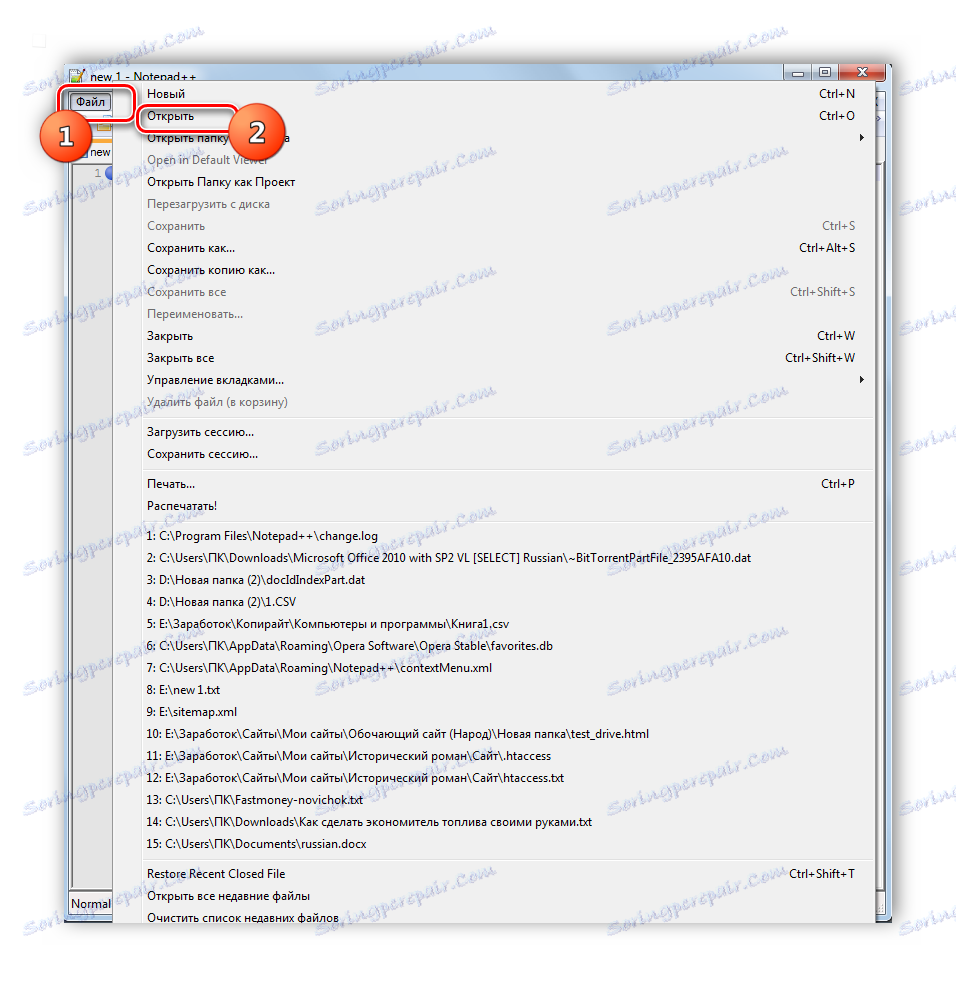

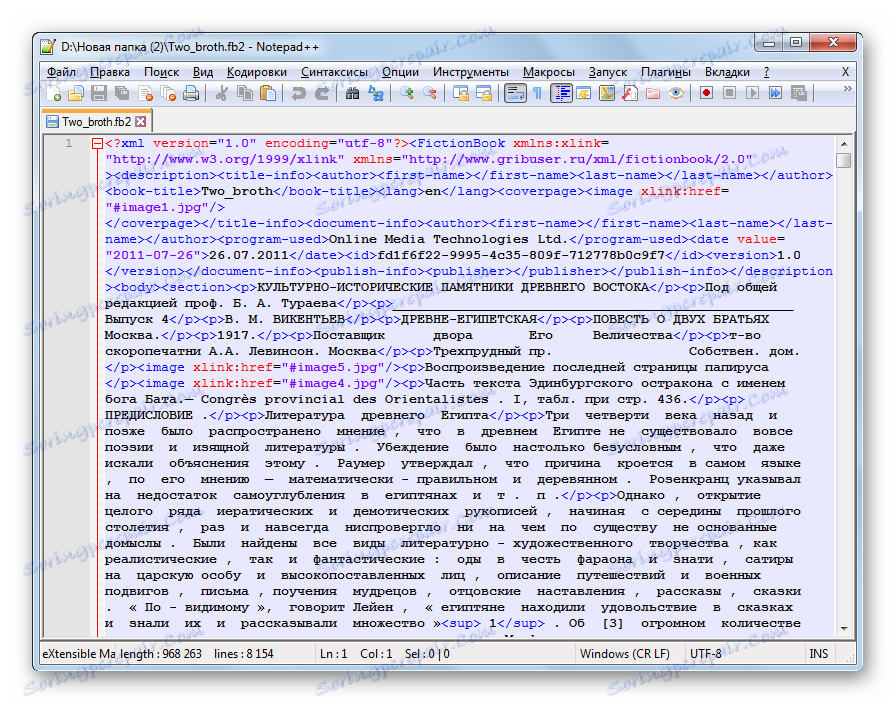
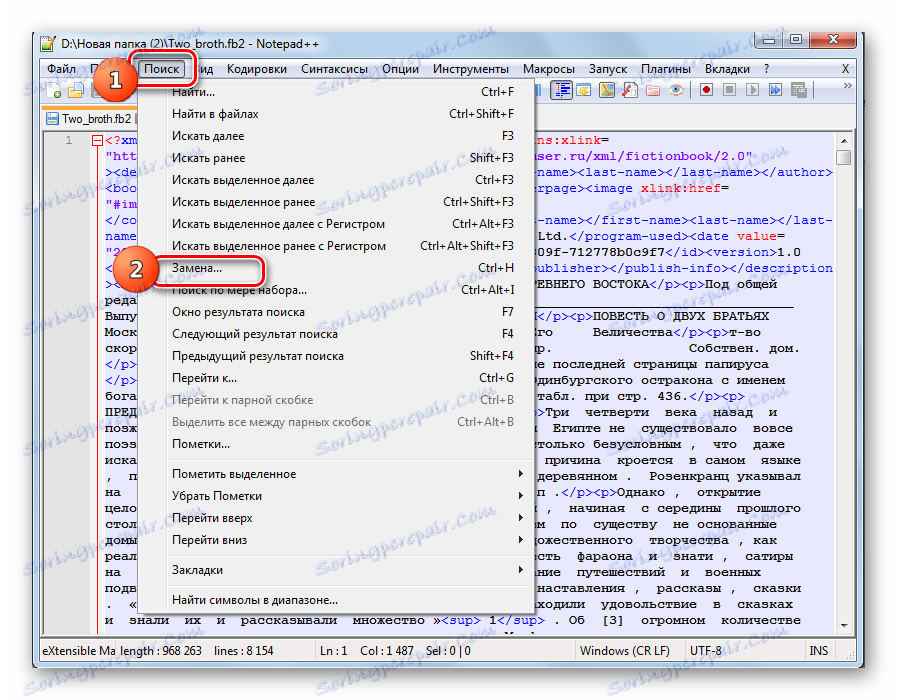
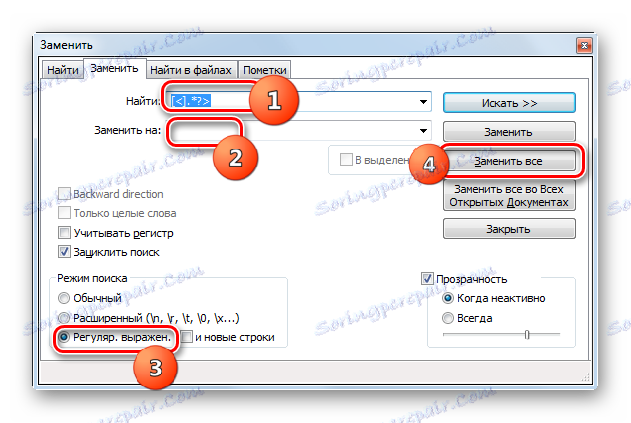
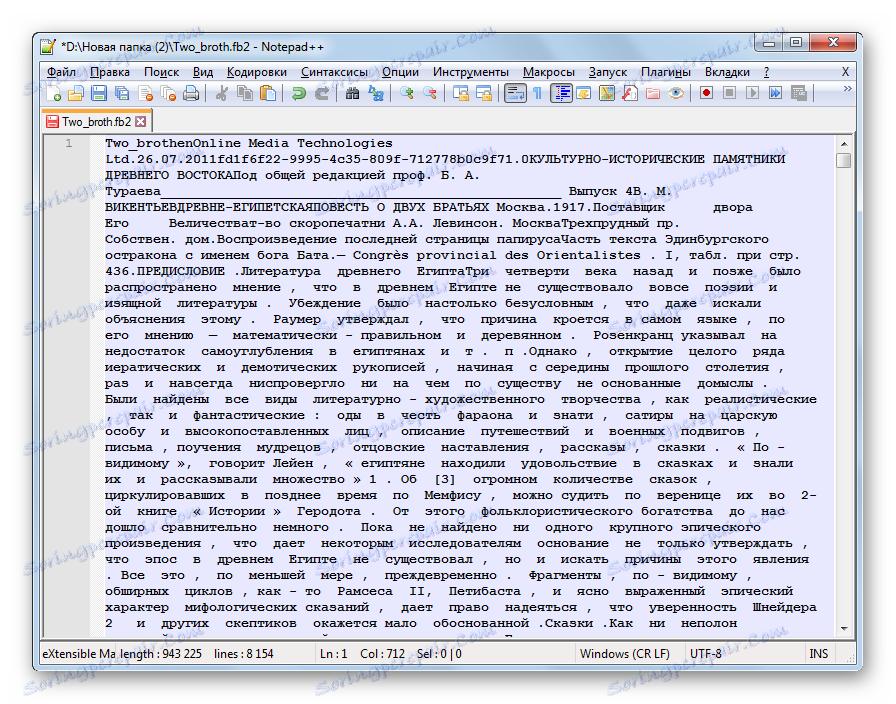
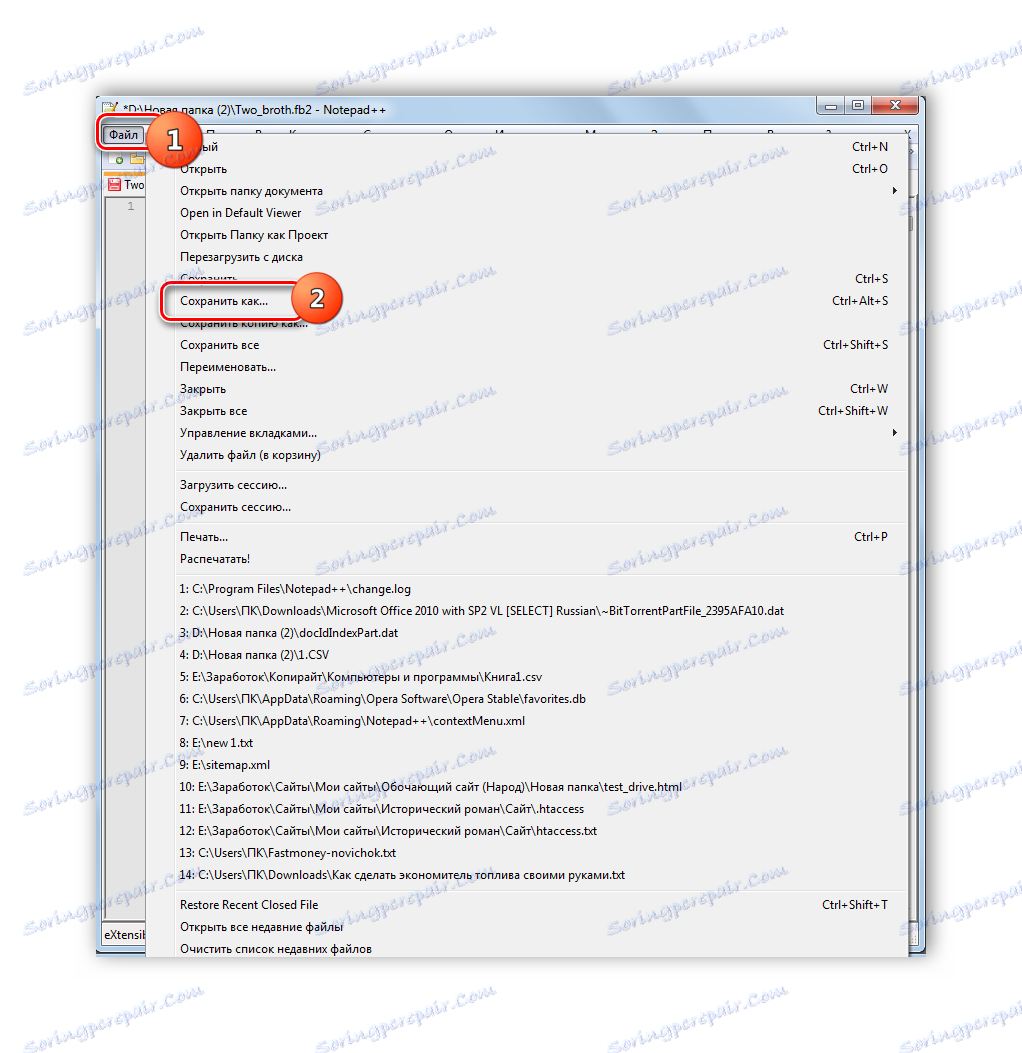
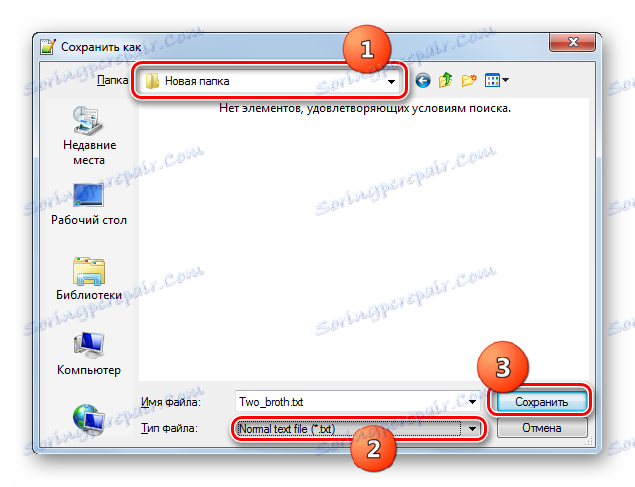
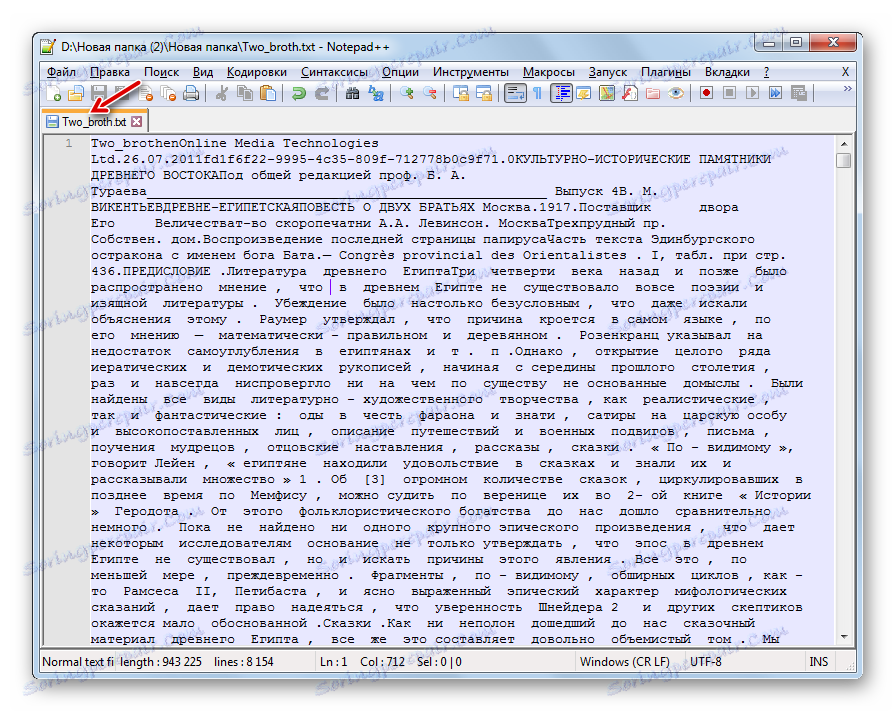
2. način: AlReader
Reformat knjige FB2 v TXT ne morejo biti samo urejevalniki besedil, temveč tudi nekateri bralci, na primer AlReader .
- Zaženi AlReader. Kliknite Datoteka in izberite Odpri datoteko .
![Odprite okno v zgornjem horizontalnem meniju v programu AlReader]()
Prav tako lahko z desno miškino tipko ( PCM ) v notranjem delu bralnikove lupine in iz kontekstnega menija izberete »Odpri datoteko« .
- Vsako od teh dejanj sproži aktiviranje odpiralnega okna. Poiščite v njem lokacijski imenik izvirnega FB2 in označite to e-knjigo. Nato kliknite »Odpri« .
- Vsebina predmeta bo prikazana v lupini bralnika.
- Sedaj izvedite postopek preoblikovanja. Kliknite »Datoteka« in izberite »Shrani kot TXT« .
![Pojdite v datoteko Shrani okno prek zgornjega horizontalnega menija v programu AlReader]()
Druga možnost je uporaba alternativnega ukrepa, ki vsebuje klic na poljubnem notranjem področju programskega vmesnika PKM . Potem morate iti skozi elemente menija "Datoteka" in "Shrani kot TXT" .
- Aktivirana je kompaktna škatla »Shrani kot TXT« . Na področju s spustnega seznama lahko izberete eno izmed tipov kodiranja odhajajočega besedila: UTF-8 (glede na privzeto) ali Win-1251. Če želite začeti konverzijo, kliknite Uporabi .
- Po tem se prikaže sporočilo »File converted!«, Kar pomeni, da je bil objekt uspešno pretvorjen v izbrano obliko. Mesto bo nameščeno v isti mapi kot vir.
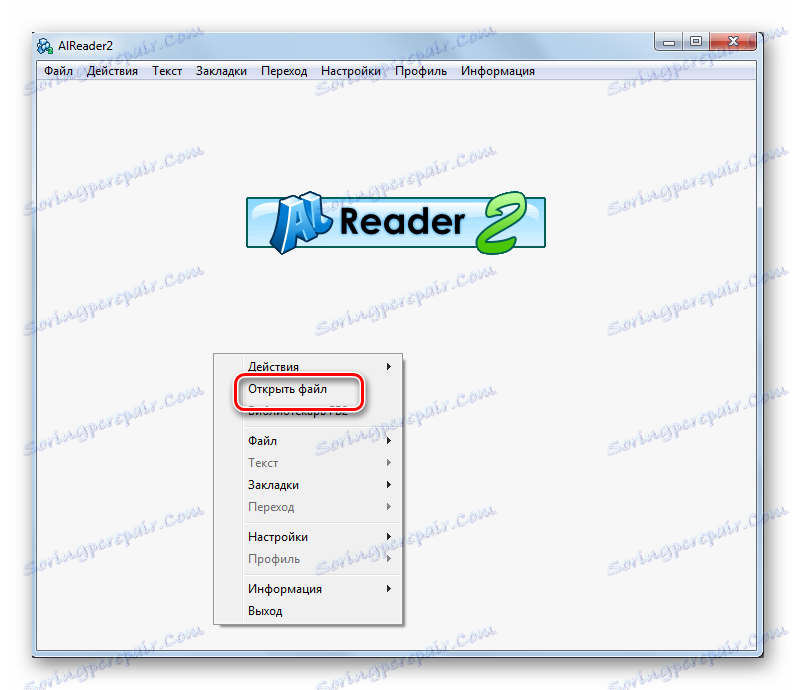
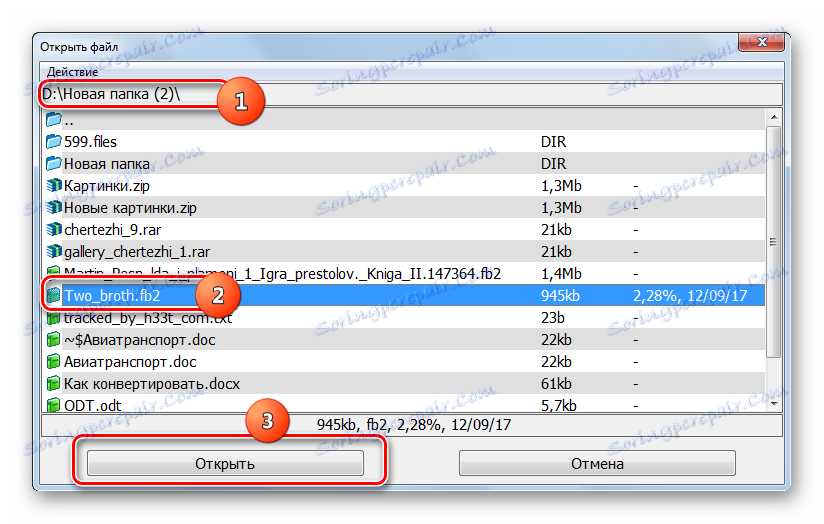
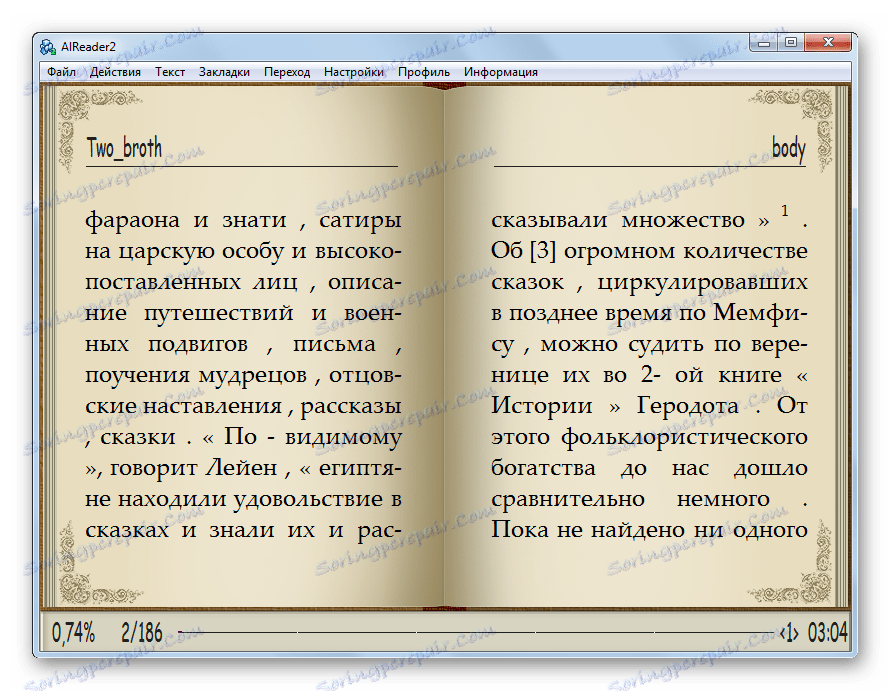
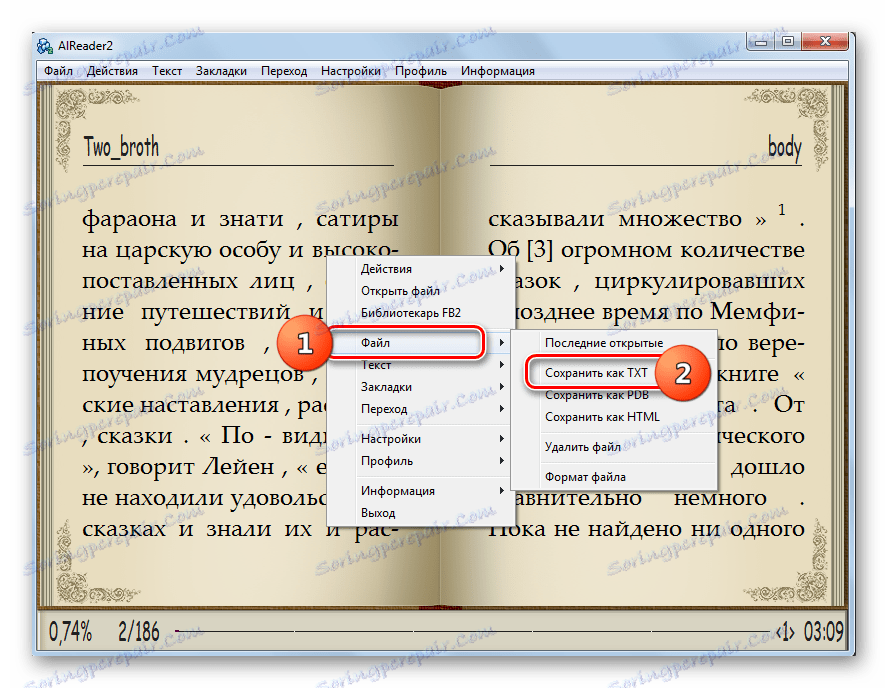
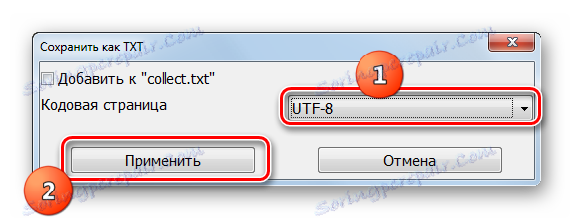
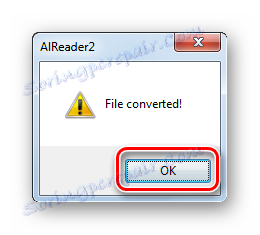
Pomembna pomanjkljivost te metode pred prejšnjim je ta, da AlReader ne daje uporabniku možnost izbire lokacije pretvorjenega dokumenta, ker ga shrani na istem mestu, kjer je vir postavljen. Toda za razliko od Notepad ++, AlReader ni treba skrbeti z brisanjem oznak, ker aplikacija to dejanje izvaja popolnoma samodejno.
3. način: AVS pretvornik dokumentov
Z nalogo, določeno v tem članku, mnogi pretvorniki dokumentov, vključno z AVS Document Converter, so kos.
- Odprite program. Najprej bi morali dodati vir. Kliknite "Dodaj datoteke" v središču vmesnika pretvornika.
![Odprite okno datoteke v AVS Document Converter]()
V orodni vrstici lahko kliknete gumb z istim imenom.
![Odprite okno s pomočjo gumba v orodni vrstici AVS Document Converter]()
Za tiste uporabnike, ki so vedno uporabljeni v meniju, obstaja možnost za zagon dodatnega okna. Kliknite "File" in "Add files" .
![Pojdite v datoteko odprite okno prek zgornjega horizontalnega menija v AVS Document Converter]()
Tisti, za katere je nadzor bližnjic bližje, imajo možnost uporabljati Ctrl + O.
- Vsako od teh dejanj vodi do zagona okna dodajanja dokumentov. Poiščite imenik za mesto knjige FB2 in izberite ta element. Kliknite »Odpri« .
![Okno za odpiranje datoteke v AVS Document Converter]()
Vendar lahko dodate vir in ne odpirate okna. Če želite to narediti, povlecite knjigo FB2 iz "Raziskovalca" na grafične robove pretvornika.
- Vsebina FB2 bo prikazana v predoglednem območju AVS-ja. Zdaj morate določiti končno obliko konverzije. Če želite to narediti , kliknite »V TXT« v skupini gumbov »Izhodni format« .
- V sekundarne nastavitve konverzij lahko vnesete tako, da kliknete na "Možnosti oblikovanja" , "Pretvori" in "Pridobi slike" . To bo odprlo ustrezna polja za nastavitve. V "Oblika možnosti" lahko s spustnega seznama izberete eno od treh možnosti za kodiranje besedila izhodnega TXT-ja:
- UTF-8 ;
- ANSI ;
- Unicode .
- V "Preimenuj" bloka lahko na seznamu "Profil" izberete eno od treh možnosti:
- Izvirno ime ;
- Besedilo + števec ;
- Counter + Text .
V prvi različici ime prejetega predmeta ostane enako kot vira. V zadnjih dveh primerih se aktivira polje »Besedilo« , kjer lahko vnesete želeno ime. Operater "Števec" pomeni, da če se imena datotek ujemajo ali če uporabljate pretvorbo v skupino, se bo številka, navedena v polju "Besedilo", dodala pred ali po imenu, odvisno od tega, katera možnost je bila izbrana v polju "Profil" " : " Besedilo + števec " ali " Counter + Text " .
- V bloku "Extract images" lahko izvlečete slike iz prvotne FB2, saj izhodni TXT ne podpira risb. V polju »Ciljna mapa« morate določiti imenik, v katerem bodo te slike postavljene. Nato kliknite »Izpiši slike« .
- Izhodni material se privzeto shrani v imenik »Moji dokumenti« trenutnega profila uporabnika, ki ga lahko vidite v območju »Izhodna mapa« . Če želite spremeniti imenik lokacije za končni TXT, kliknite »Prebrskaj ...« .
- "Brskaj po mapah" je aktiviran. Pojdite v lupino tega orodja v imenik, kjer želite shraniti pretvorjeni material, in kliknite »V redu« .
- Zdaj se naslov izbranega področja prikaže v elementu vmesnika "Izhodna mapa" . Vse je pripravljeno za preoblikovanje, zato pritisnite »Začni!« .
- Obstaja postopek za preoblikovanje elektronske knjige FB2 v tekstovni format TXT. Dinamiko tega procesa je mogoče spremljati glede na podatke, ki so prikazani v odstotkih.
- Ko se postopek konča, se prikaže okno, kjer se govori o uspešnem koncu preusmeritve, ponujeno pa bo tudi, da se premakne v imenik za shranjevanje prejetega TXT-a. Če želite to narediti, kliknite na "Odpri. mapo " .
- Raziskovalec se odpre v mapi, v kateri je postavljen prejet besedilni predmet, s katerim lahko zdaj izvedete vse manipulacije, ki so na voljo za format TXT. To si lahko ogledate s posebnimi programi, urejate, premikate in izvajate druga dejanja.
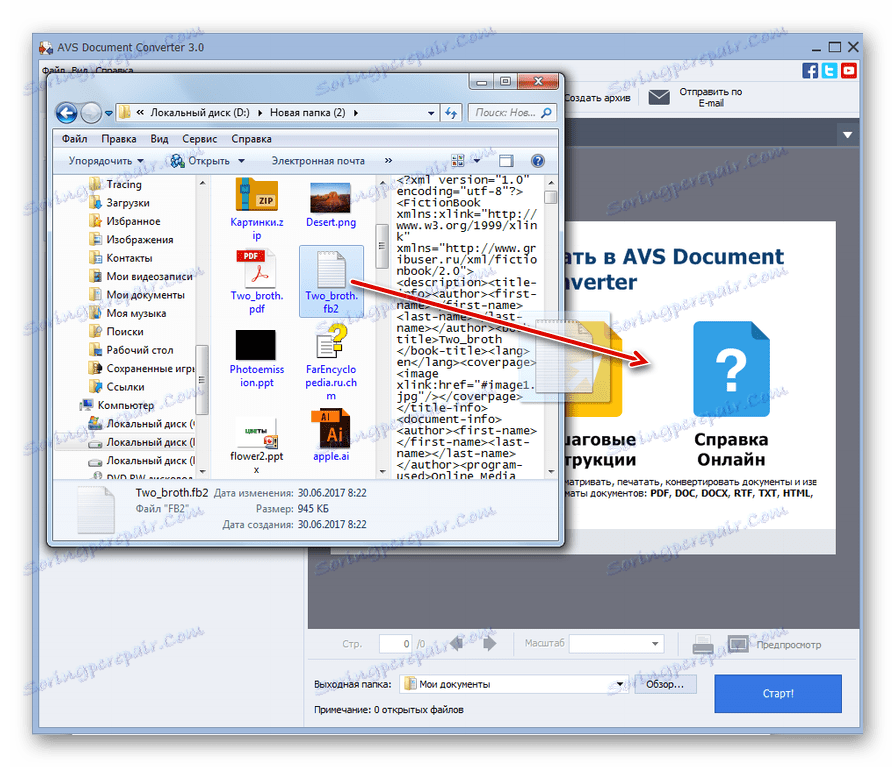
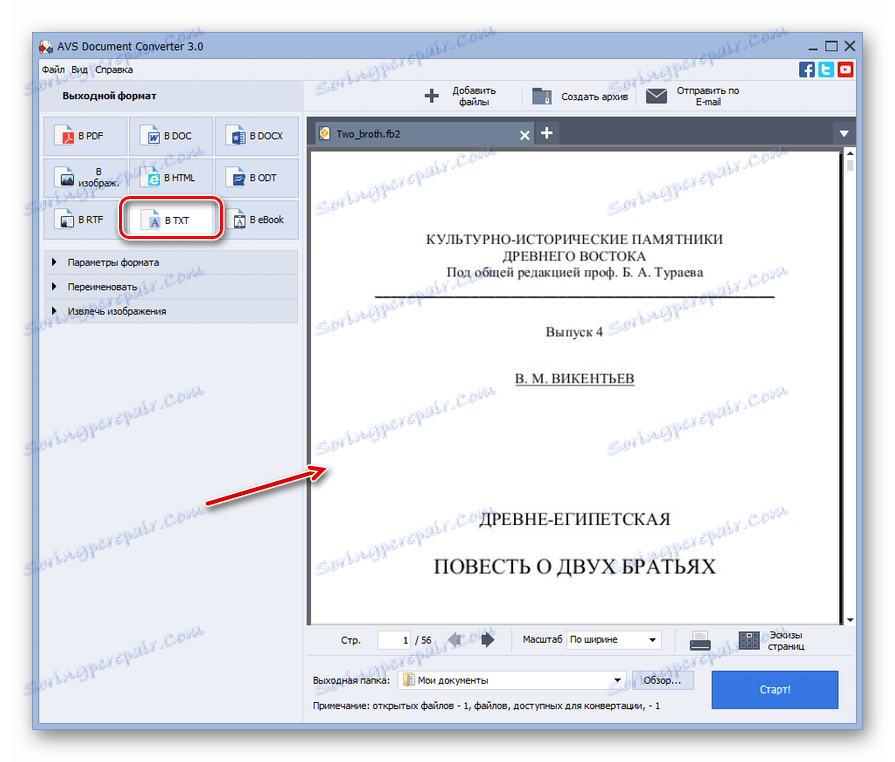
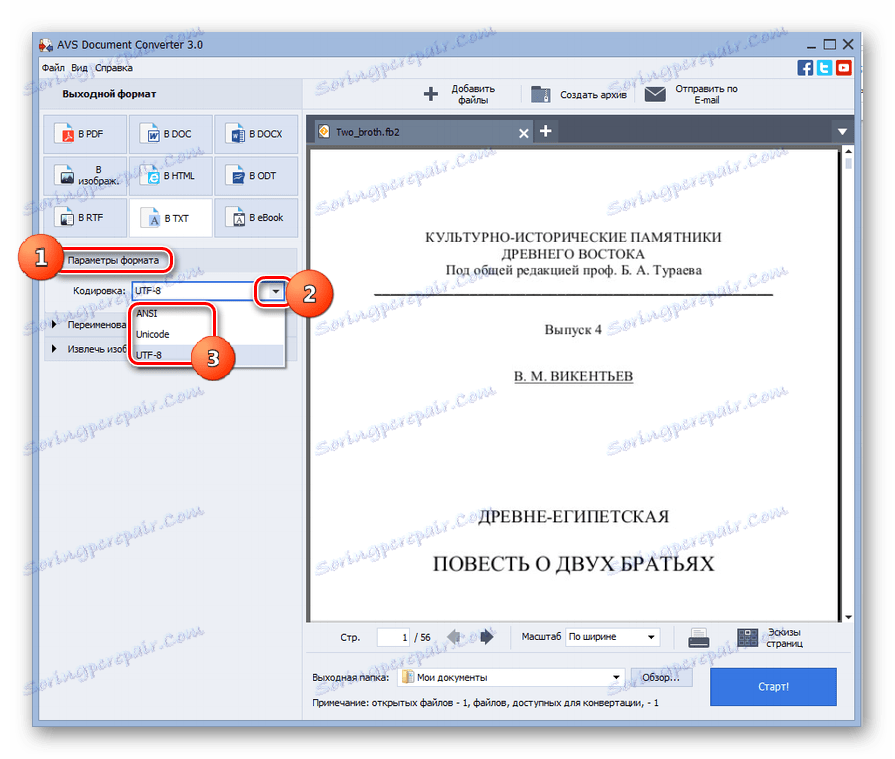
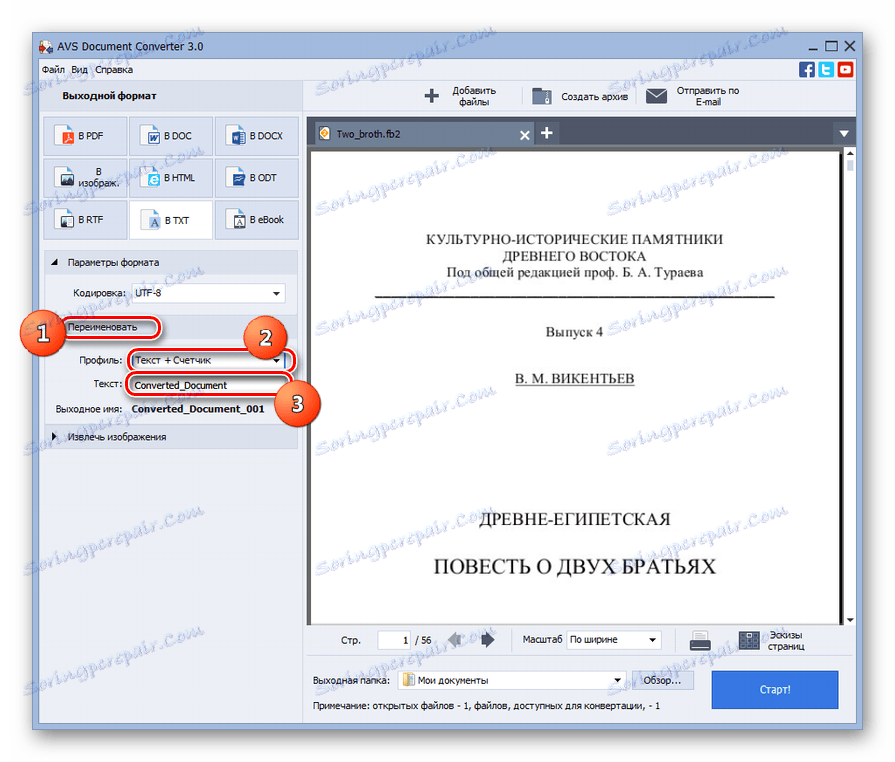
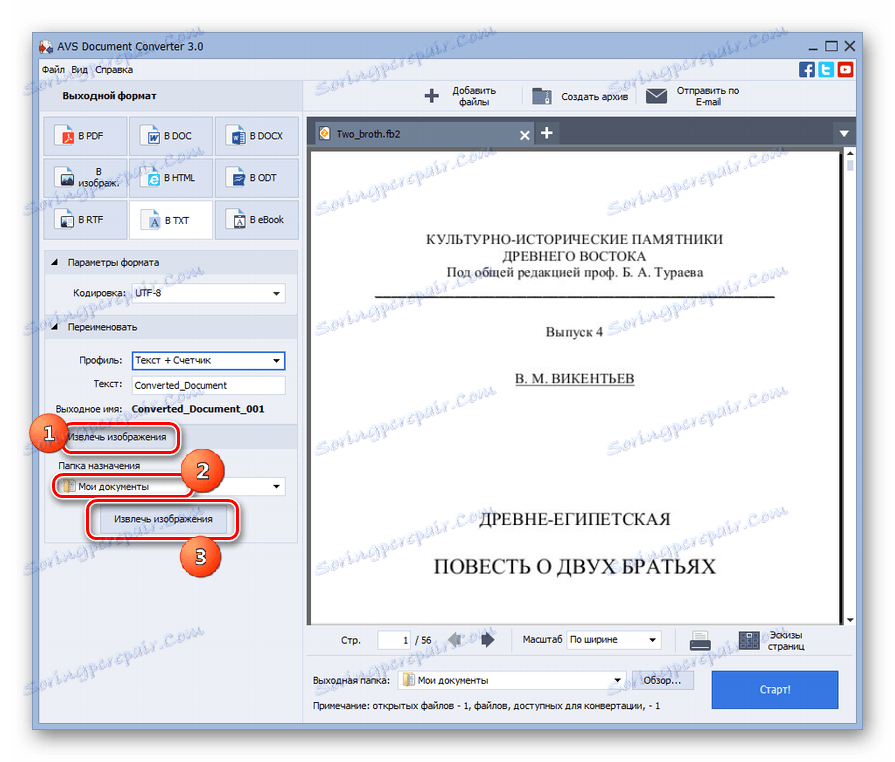
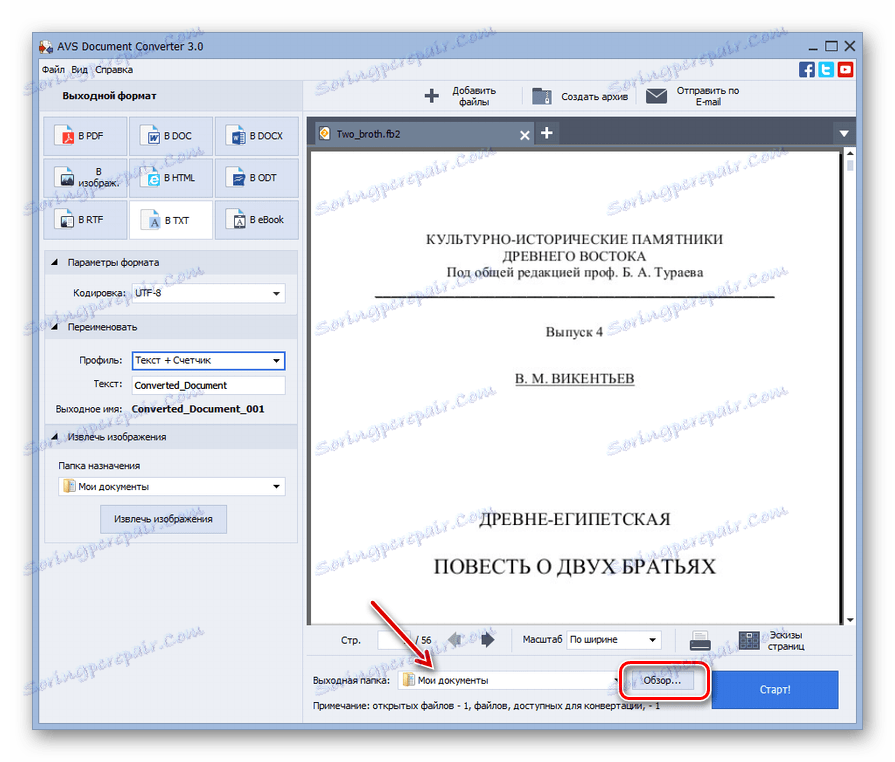
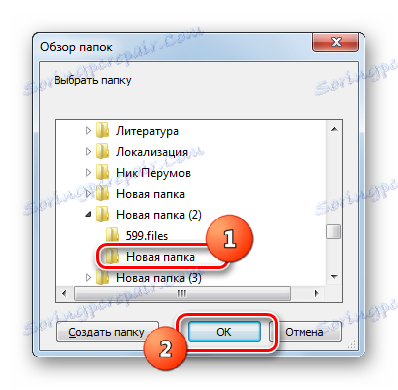
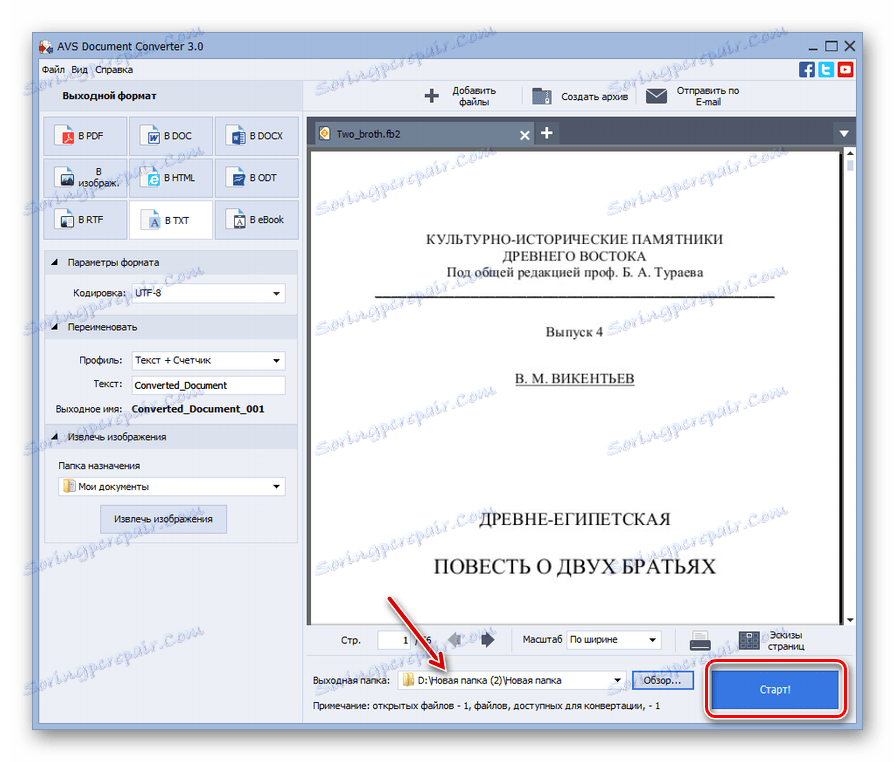
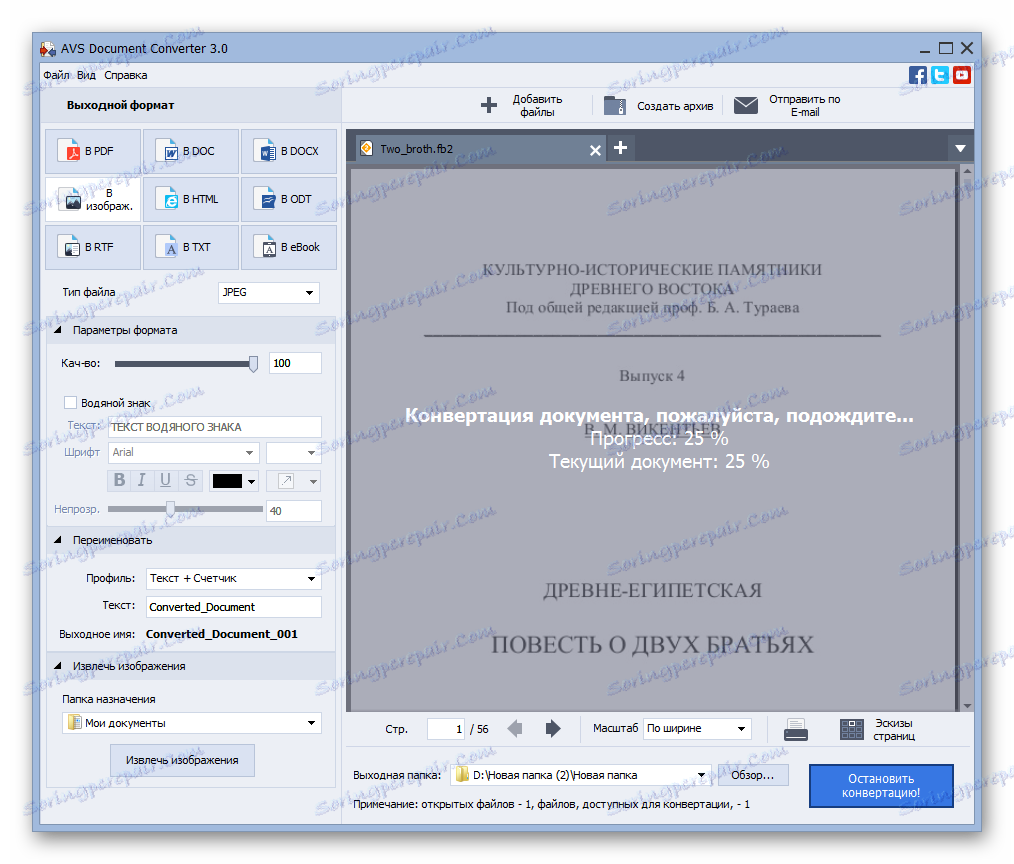
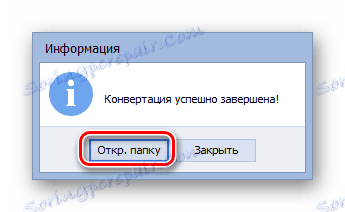
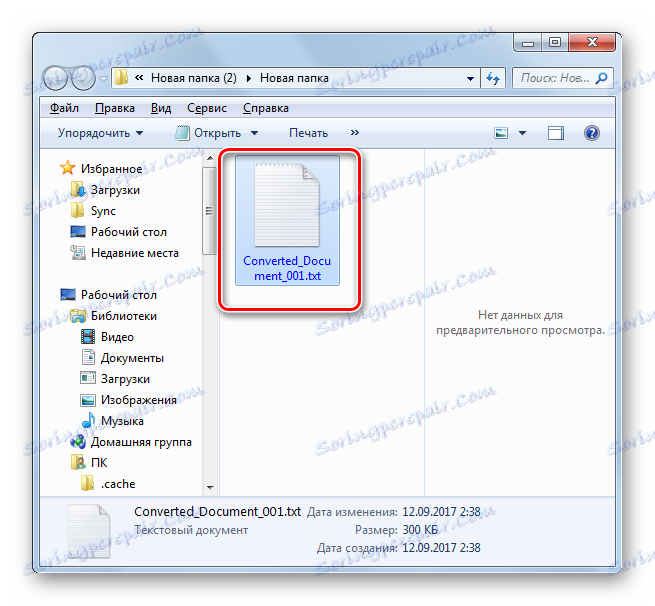
Prednost te metode nad prejšnjimi je, da pretvornik, za razliko od urejevalnikov besedil in bralcev, omogoča hkratno obdelavo celotne skupine predmetov, s čimer prihranite veliko časa. Glavna pomanjkljivost je, da se plača program AVS.
Metoda 4: Blagajna
Če vse prejšnje metode za reševanje tega problema vključujejo namestitev posebne programske opreme, nato pa delo z vgrajenim urejevalnikom besedil v programu Windows Notepad, to ni potrebno.
- Odpri beležnico. V večini različic sistema Windows lahko to storite s pomočjo gumba » Start« v mapi Standard . Kliknite »Datoteka« in izberite »Odpri ...« . Uporabite tudi Ctrl + O.
- Odpre se okno za odpiranje. Obvezno je videti objekt FB2, v polju za določitev vrste zapisov s seznama izberite "Vse datoteke" namesto "Besedilni dokumenti" . Poiščite imenik, kjer se nahaja vir. Ko jo izberete s spustnega seznama v polju »Kodiranje«, izberite možnost »UTF-8« . Če se po odprtju predmeta prikaže "krakozyubry", nato poskusite znova odpreti, spreminjati kodiranje na katerokoli drugo, naredite takšne manipulacije, dokler se vsebina besedila ne prikaže pravilno. Ko izberete datoteko in določite kodiranje, kliknite »Odpri« .
- Vsebina FB2 bo odprta v Beležnici. Na žalost ta urejevalnik besedil ne deluje z rednimi izrazi, kot to počne Notepad ++. Zato morate v beležnici obdržati prisotnost oznak v izhodnem TXT-ju ali pa jih morate ročno izbrisati.
- Ko ste se odločili, kaj storiti s oznakami in izvedli ustrezne manipulacije ali pustili vse, kar je, lahko nadaljujete postopek ohranjanja. Kliknite »Datoteka« . Nato izberite »Shrani kot ...« .
- Shranjeno okno je aktivirano. Z njim se premaknite v imenik datotečnega sistema, kamor želite postaviti TXT. Pravzaprav v tem oknu niso potrebne dodatne prilagoditve, saj bo vrsta shranjene datoteke v Notepadu v vsakem primeru TXT zaradi tega, da v nobeni drugi obliki ta program ne more shraniti dokumentov brez dodatnih manipulacij. Če pa je to želeno, lahko uporabnik v področju »Ime datoteke« spremeni ime predmeta in iz seznama z besedilom »Kodiranje« izbere tudi kodiranje besedila z naslednjimi možnostmi:
- UTF-8 ;
- ANSI ;
- Unicode ;
- Unicode Big Endian .
Ko končate vse nastavitve, za katere menite, da so potrebne za izvedbo, kliknite »Shrani« .
- Besedilni predmet z razširitvijo TXT bo shranjen v imeniku, navedenem v prejšnjem oknu, kjer ga lahko najdete za nadaljnjo manipulacijo.
![Besedilna datoteka se shrani v formatu TXT v programu Notepad]()
Edina prednost te metode konverzije pred prejšnjim je, da vam ni treba namestiti dodatne programske opreme za uporabo, lahko to storite samo z orodji sistema. Skoraj vsi drugi vidiki manipulacije v beležnici so slabši od zgoraj opisanih programov, saj ta urejevalnik besedil ne dovoljuje množične konverzije predmetov in ne odpravlja težave z oznakami.
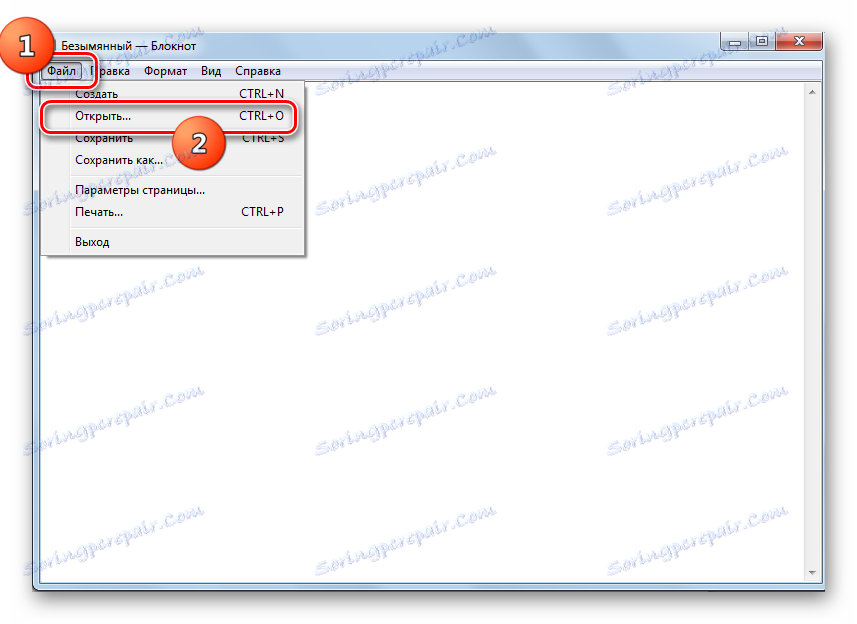
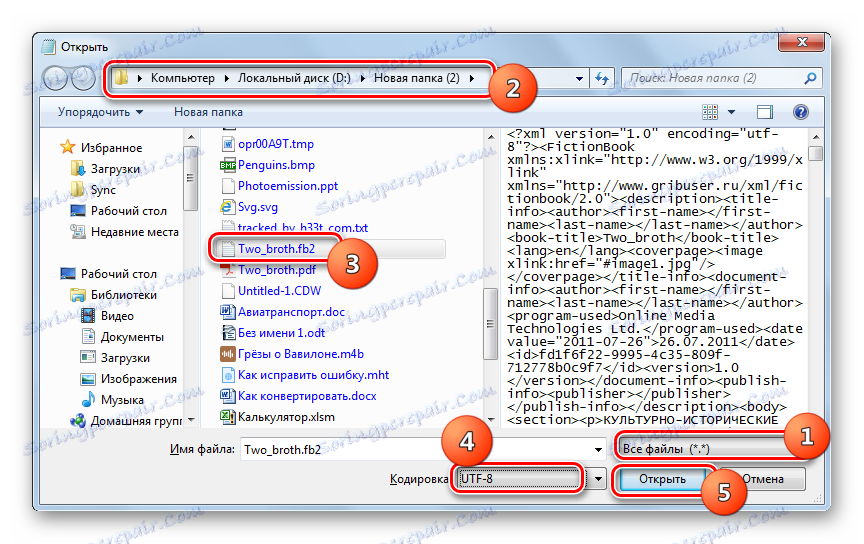

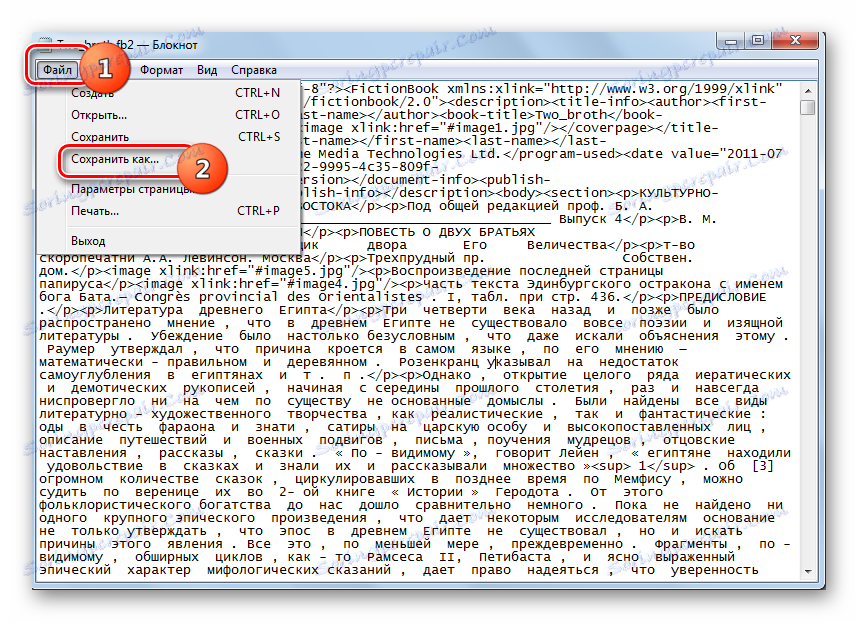

Podrobno smo preučili dejanja v posameznih primerih različnih skupin programov, ki lahko pretvorijo FB2 v TXT. Za skupinsko preoblikovanje predmetov so primerni samo posebni pretvorniški programi, kot je AVS Document Converter. Toda glede na dejstvo, da so večina plačanih, so posamezni bralci (AlReader, itd.) Ali napredni urejevalniki besedil, kot je Notepad ++, zelo primerni za eno konverzijo v zgornji smeri. V primeru, ko uporabnik še vedno ne želi namestiti dodatne programske opreme, hkrati pa kakovost njegove proizvodnje ne povzroča veliko motenja, lahko nalogo rešite tudi z vgrajenim programom Windows Notepad.